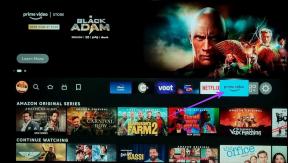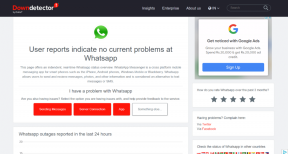Cum să protejați cu parolă și să ascundeți unitățile de disc în Windows 10
Miscellanea / / December 02, 2021
Cu toții iubim intimitatea. Ne oferă liniștea sufletească că nimeni nu trece prin lucrurile noastre. Deși, este cea mai mare problemă în toate domeniile tehnologiei. Indiferent cât de mult ai încerca, într-un fel sau altul va fi pus în pericol. Cu toate acestea, nu ar trebui să încetăm niciodată să încercăm. Dacă credeți în asta, atunci permiteți-mi să vă arăt cum vă puteți ascunde „lucrurile personale” stocate în acestea unități de disc partiționate în mod specific pe Windows.

Aici, vă voi arăta cum vă puteți proteja cu parolă unitățile de disc și vă păstrați datele sensibile în siguranță. Așa că, fără alte prelungiri, haideți să pătrundem.
Ascunde unitățile de disc în Windows
Deci, software-ul pe care îl vom explora astăzi este Disc ascuns. În trecut, v-am împărtășit cum puteți ascunde o partiție secretă în unitatea flash USB. Dar, astăzi, folosind Hidden Disk, aș dori să vă arăt cum să ascundeți unitatea de disc și conținutul acesteia. Și nu doar ascundeți, ci și adăugați o parolă.
Descărcați și instalați software-ul pentru început. Funcționează bine pe Windows 10. Și utilizarea acestui software este foarte simplă. Deci hai sa o facem.
Utilizator Mac? Iată cum puteți proteja fișierele cu parolă de pe Mac.
Pasul 1: Creați disc
Pe ecranul de start al software-ului, veți vedea o litera X. Acestea sunt de fapt litere de unitate de disc. Puteți alege orice doriți. Apoi, după ce ați ales litera discului, faceți clic pe Creați disc.

Acum, discul va fi creat și ar trebui să vă arate un avertisment că nu ar trebui să formatați unitatea de sistem sau să reinstalați sistemul. Dacă faceți acest lucru, discul pe care l-ați creat va fi eliminat (împreună cu fișierele stocate în el). De asemenea, cu acest avertisment, există un punct important de reținut. Fișierele pe care le stocați în această unitate de disc sunt stocate undeva pe dvs Unitatea de sistem. De aceea, veți vedea că noua unitate pe care ați creat-o va fi numită la fel ca și unitatea de sistem.

De asemenea, puteți crea alte unități schimbând numele unității în software.
Pasul 2: Ascunde unitatea
Acum, pentru a ascunde unitatea, faceți clic pe Dezactivați discul. Înainte de a face acest lucru, nu uitați să adăugați fișierele în unitate. După ce l-ați dezactivat, unitatea va dispărea.

De asemenea, o altă modalitate de a-l face invizibil este să închideți computerul. Discul va dispărea de fiecare dată când închideți. Deci, acum, cum îl recuperezi?
Pasul 3: Deschideți discul ascuns și faceți clic din nou pe Creare disc pentru a face discul ascuns vizibil.
Dacă ați adăugat fișiere în unitatea ascunsă, le veți primi înapoi în unitate după ce ați lovit Creați disc (din nou). Da, consumă puțin timp, dar confidențialitatea are un cost, frate.
Acum, să vedem cum puteți adăuga o parolă la această unitate ascunsă.
Protejați cu parolă unitatea ascunsă
Ei bine, de fapt, nu veți adăuga o parolă la discul ascuns, ci la software.
Pasul 1: Faceți clic pe Creare/Actualizare parolă

Și, pe ecranul următor, adăugați parola și e-mailul de recuperare. ID-ul de e-mail va fi folosit pentru a vă trimite parola în cazul în care o uitați.

Pasul 2: Accesarea software-ului cu noua parolă.
Acum puteți testa dacă funcționează. Dezactivați unitatea de disc și închideți software-ul. Data viitoare când îl deschideți, ar trebui să vă ceară parola.

Deci, acum v-ați protejat cu parolă fișierele și folderele și, de asemenea, le-ați făcut invizibile.
CITEȘTE ȘI: Cum să ascundeți cu ușurință fișierele într-o partiție invizibilă de hard disk folosind discul secret